電腦:透過 USB 連接
使用隨附的 USB 線連接相機。隨後您可使用 NX Studio 軟件複製照片至電腦以進行查看和編輯。
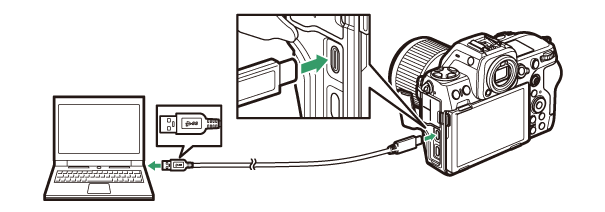
安裝 NX Studio
安裝 NX Studio 時需要網際網路連接。有關包括系統要求在內的最新資訊,請瀏覽尼康網站。
請從以下網站下載最新的 NX Studio 安裝程式並按照螢幕上的指示說明完成安裝。
- 請注意,使用 NX Studio 的早期版本可能無法從相機下載照片。
使用 NX Studio 複製照片至電腦
有關詳細指示說明,請參見線上說明。
將相機連接至電腦。
關閉相機並確認已插入記憶卡後,如圖所示連接隨附的 USB 線。務必將連接線連接至相機的 USB 數據連接器。電腦不會偵測到透過 USB 充電連接器連接的相機。
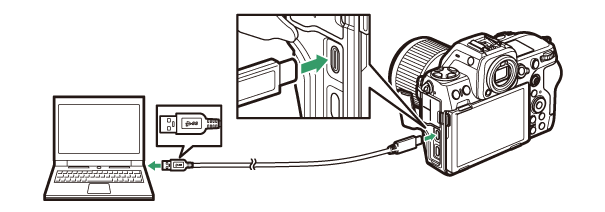
開啟相機。
- NX Studio 的 Nikon Transfer 2 組件將會啟動。Nikon Transfer 2 影像傳送軟件和 NX Studio 一起安裝。
- 若出現資訊提示您選擇一個程式,請選擇 Nikon Transfer 2。
- 若 Nikon Transfer 2 未自動啟動,請啟動 NX Studio 並按一下“匯入”圖示。
按一下 [開始傳輸]。
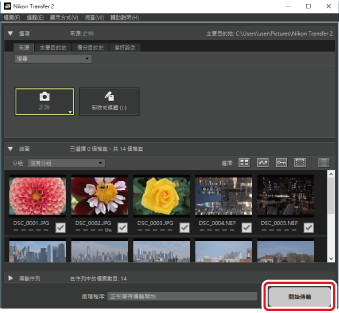
記憶卡上的照片將複製到電腦中。
關閉相機。
傳輸完成後,斷開 USB 線的連接。
當與相機相連時,某些電腦可能會配置為顯示一個自動播放提示。
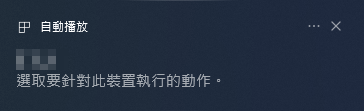
按一下該對話窗,然後按一下 [Nikon Transfer 2] 以選擇 Nikon Transfer 2。
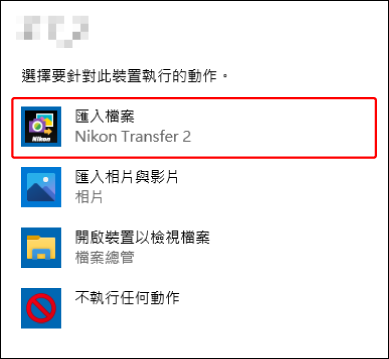
若 Nikon Transfer 2 未自動啟動,請先確認相機已連線,然後啟動 Image Capture(macOS 自帶的應用程式),並將 Nikon Transfer 2 選為在偵測到相機時將開啟的應用程式。
記憶卡插在其他品牌或其他型號的相機期間,請勿嘗試從記憶卡中傳輸短片。否則,將可能導致短片被刪除而不是傳輸。
- 傳輸過程中,請勿關閉相機或斷開 USB 線的連接。
- 切勿用力過度或試圖斜著插入連接器。同時確保在斷開連接線時也徑直拔出連接器。
- 在連接或斷開連接線之前,請務必先關閉相機。
- 為確保數據傳輸不被中斷,請務必將相機電池充滿電。
請直接將相機連接至電腦,切勿透過 USB 集線器或鍵盤進行連接。將相機連接至預先安裝的 USB 埠。
